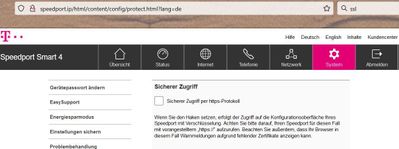- ...
-
Community
crumb.isLink crumb.isFinalCrumb crumb.getClass crumb.css crumb.separatorCss crumb.getCss crumb.finalCrumb crumb.getText crumb.getIsLink crumb.getWrapperCss crumb.type crumb.url crumb.getUrl crumb.getType crumb.hashCode crumb.equals crumb.toString crumb.wrapperCss crumb.text crumb.getSeparatorCss crumb.class
-
Fragen und Antworten
crumb.isLink crumb.isFinalCrumb crumb.getClass crumb.css crumb.separatorCss crumb.getCss crumb.finalCrumb crumb.getText crumb.getIsLink crumb.getWrapperCss crumb.type crumb.url crumb.getUrl crumb.getType crumb.hashCode crumb.equals crumb.toString crumb.wrapperCss crumb.text crumb.getSeparatorCss crumb.class
-
Festnetz & Internet
crumb.isLink crumb.isFinalCrumb crumb.getClass crumb.css crumb.separatorCss crumb.getCss crumb.finalCrumb crumb.getText crumb.getIsLink crumb.getWrapperCss crumb.type crumb.url crumb.getUrl crumb.getType crumb.hashCode crumb.equals crumb.toString crumb.wrapperCss crumb.text crumb.getSeparatorCss crumb.class
-
AW: Nichtaufrufbarkeit der Seite speedport.ip
crumb.isLink crumb.isFinalCrumb crumb.getClass crumb.css crumb.separatorCss crumb.getCss crumb.finalCrumb crumb.getText crumb.getIsLink crumb.getWrapperCss crumb.type crumb.url crumb.getUrl crumb.getType crumb.hashCode crumb.equals crumb.toString crumb.wrapperCss crumb.text crumb.getSeparatorCss crumb.class
- Beitrag abonnieren
- Beitrag stummschalten
- Beitrag als ungelesen kennzeichnen
- Beitrag als gelesen kennzeichnen
Nichtaufrufbarkeit der Seite speedport.ip
12.06.2012 19:04
seit dem 10. Juni ist ihre Seite speedport.ip nicht mehr aufrufbar. *betroffen_sein
Deshalb möchte ich sie bitten diese technischen Probleme schnellsmöglichst zu beheben.
Sollte dies ein Irrtum meinerseits sein, möchte ich dies entschuldigen.
Mit freundlichen Grüßen,
Jonas13Jonas
PS: die seite heißt http://speedport.ip
Gelöst! Gehe zu Lösung.
Danke für die sorgfältig ausgearbeitete Beschreibung!
Nach meiner leidvollen Erfahrung mit dem blockierten Zutritt zur Konfiguration spielen die für ältere Router ausgelaufenen https-Zertifikate eine Schlüsselrolle. Leider erlauben die Browser zumeist keine Ausnahme dabei, speedport.ip trotz ungültigen Zertifikat aufzurufen, so dass der entsprechende Vorschlag nicht umsetzbar ist.
Bei mir half die Auflistung im verlinkten Dokument dennoch, denn so konnte ich nachvollziehen, wann das Zertifikat für mein Router-Modell abgelaufen war. Die Lösung brachte dann, vorübergehend die Systemzeit vor diesen Zeitpunkt zurückzustellen.
Gruß, JoRom
16.08.2017 13:16 Zuletzt bearbeitet: 16.08.2017 13:19 durch den Autor
Hallo lieber Leser,
vielleicht sind Sie bei der Suche nach dem Thema "Nichtaufrufbarkeit der Seite speedport.ip" auf den vorliegenden Beitrag gestoßen.
Neben der von HenniPenni veröffentlichten Lösung, habe ich Ihnen nachfolgend eine weitere Vorgehensweise mitgebracht.
Sie können die Konfigurationsseite des Routers (z.B. speedport.ip oder 192.168.2.1 bzw. 192.168.1.1) nicht mit dem Internet-Browser aufrufen? Sie erhalten die Meldung " Seite kann nicht angezeigt werden"?
Gehen Sie hier Schritt für Schritt vor, um den Fehler einzugrenzen:
1. Router- und Rechnerneustart
Schalten Sie Ihren Router für einige Sekunden aus bzw. trennen Sie ihn für einige Sekunden vom Stromnetz. Starten Sie anschließend Ihren Computer neu.
2. Netzwerkeinstellungen
Bitte überprüfen Sie zuerst die IP-Konfiguration Ihres Computers. Dazu gehen Sie auf "Windows-/Start-Schaltfläche / Suche" und tragen den Befehl "cmd" ein. Nutzen Sie Windows 8 oder 10 gehen Sie über die "Suche" und tragen dort "cmd" ein.
Bestätigen Sie den Befehl mit der Taste "Enter". In dem folgenden Fenster geben Sie bitte den Befehl "ipconfig /all" ein und betätigen die Taste "Enter". Jetzt wird Ihnen die IP-Konfiguration wie folgt angezeigt:
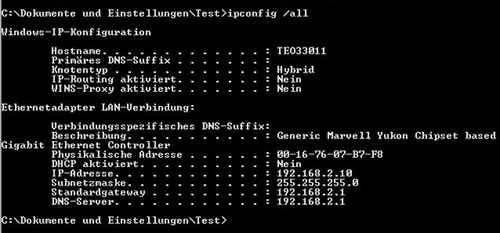
Falls in der Zeile "Physikalische Adresse" nur 00-00-00-00-00-00 oder FF-FF-FF-FF-FF-FF steht, ist Ihre Netzwerkkarte nicht korrekt installiert. In den Zeilen "Standardgateway" und "DNS-Server" muss die IP-Adresse Ihres Routers (Speedport-Serie: 192.168.2.1 bzw. bei Eumex 300 IP: 192.168.178.1) zu sehen sein.
Stehen dort nur 0.0.0.0, dann überprüfen Sie die Verkabelung Ihres PCs mit dem Router. Sind keine Fehler in der Verkabelung zu finden, führen Sie bitte die nachfolgenden Schritte zur Aktivierung der Netzwerkkarte aus. Führt auch dieses nicht zum Erfolg, ist eine Neuinstallation Ihrer Netzwerkkarte erforderlich. Steht unter"Standardgateway" und "DNS-Server" eine andere Ziffernfolge als die IP-Adresse Ihres Routers, überprüfen Sie bitte die TCP/IP Einstellungen wie weiter unten beschrieben.
So überprüfen Sie, ob die Netzwerkkarte unter Windows 7 aktiviert ist:
•Rufen Sie dafür als Erstes die Systemsteuerung auf, indem Sie links unten auf die "Windows-/Start-Schaltfläche" klicken oder die "Windows-Taste" auf Ihrer Tastatur drücken und dann im rechten Bereich auf "Systemsteuerung" klicken.
•Falls Sie rechts oben bei "Anzeige" den Typ "Kategorie" eingestellt haben, öffnen Sie die Rubrik "Hardware und Sound".
•Wählen Sie nun in der Kategorie-Ansicht rechts oben den Eintrag "Geräte-Manager" aus. Bei der Ansicht "Große Symbole" oder "Kleine Symbole" finden Sie den Eintrag im oberen Bereich unter "G".
•Warten Sie kurz, bis sich ein neues Fenster öffnet und klicken Sie dann entweder doppelt auf "Netzwerkadapter" oder einmal links daneben auf das weiße Dreieck.
•Nun sehen Sie Ihre Netzwerkkarte. Machen Sie einen Rechtsklick auf deren Eintrag und wählen Sie dann die zweite Option "Aktivieren" aus.
Daraufhin wird die Ansicht neu geladen und Sie können Ihre aktivierte Netzwerkkarte nun verwenden.
Bitte überprüfen Sie die TCP/IP-Einstellungen.
•Klicken Sie auf die "Windows-/Start-Schaltfläche / Systemsteuerung / Netzwerk- und Freigabecenter."
•Klicken Sie auf "Adaptereinstellungen" ändern im linken Feld.
•Klicken Sie mit der rechten Maustaste auf den Namen der LAN-Verbindung und wählen Sie "Eigenschaften".
•Wählen Sie das Menü "Netzwerk". Suchen Sie den Eintrag "Internetprotokoll (TCP/IPv6)" und "Internetprotokoll (TCP/IPv4)". Prüfen Sie, ob diese aktiviert sind (Haken vor dem Eintrag).
•Sind diese Einträge nicht aktiviert, aktivieren Sie beide Protokolle. Markieren Sie jeweils die Protokolle und klicken Sie noch einmal auf "Eigenschaften".
•Die Optionsfelder "IP-Adresse automatisch beziehen" und "DNS-Serveradresse automatisch beziehen" sollten aktiviert sein.
Hinweis:
Bei Windows Vista finden Sie die o.g. Optionen in der "Systemsteuerung" unter "Netzwerkverbindungen", die entsprechende Verbindung mit rechts anklicken, dann auf "Eigenschaften" und "Netzwerk". Nach einem Doppelklick auf das "TCP/IP-Protokoll" mit der Bindung an Ihre Netzwerkkarte.
Bei Windows 8 finden Sie die o.g. Optionen in der "Systemsteuerung / Netzwerk- und Freigabecenter", dann links auf "Adaptereinstellungen" klicken, mit rechter Maustaste auf die entsprechende Verbindung und dann auf "Eigenschaften" und "Netzwerk". Jetzt finden Sie alle Bindungen und Protokolle.
3. Add-ons von Drittanbietern im Browser deaktivieren
Entfernen Sie bitte unter "Windows-/Start-Schaltfläche / (Einstellungen) / Systemsteuerung / Internetoptionen / Erweitert "das Häkchen bei "Browsererweiterungen von Drittanbietern aktivieren" (Neustart erforderlich). Sie können jetzt, falls gewünscht, den nächsten Lösungsschritt versuchen oder aber Ihren Browser vollständig neu starten (alle Instanzen geschlossen?), um die neue Einstellung zu übernehmen.
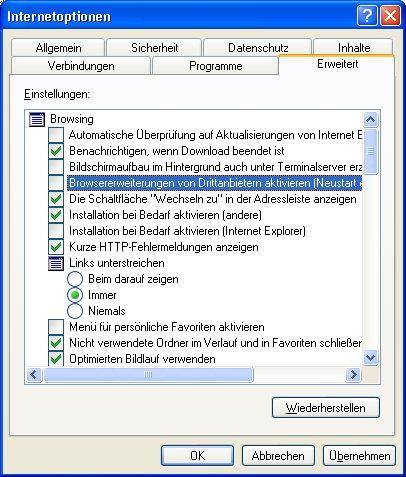
4. Einstellungen der Internetoptionen
Bitte überprüfen Sie auch, ob die Internetoptionen wie folgt konfiguriert sind:
•Sicherheit - Bitte stellen Sie hier die Standardstufe "Mittel" ein.
•Datenschutz - Bitte stellen Sie hier die Standardstufe "Mittel" ein.
•Verbindungen - Aktivieren Sie hier bitte die Option "Keine Verbindung wählen" und öffnen dann bitte unter "LAN-Einstellungen" die "Einstellungen". Hier deaktivieren Sie bitte alle Optionen und schließen das Fenster mit "OK".
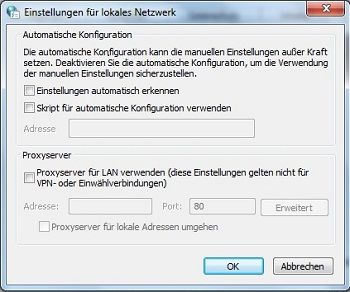
Sollte der Zugriff auf den Router über den Browser noch immer nicht funktionieren, dann testen Sie das bitte mit einem anderen Computer.
Viele Grüße
Jonas J.
15.04.2021 20:38
Hallo @Paschulke
@Elva6291 schrieb:
hallo @Waage1969 ,
vielen dank für deine reaktion. ja genau das was hier von @Paschulke angeprangert wird. seit wochen ist die konfigseite des router nicht mehr erreichbar. vor zwei wochen hatte ich hier nach anleitung die tipps befolgt und es ging, aber nur für dieses eine login. alles hat vorher super funktioniert, warum soll ich jetzt zig schritte durch exerzieren wenn es ein offentsichtliches problem seitens telekom ist. ich habe den router speedport smart 3/ 192.168.2.1/ ist auf allen endgeräten nicht erreichbar/ windows 10/ android und google chrome. wie gesagt es funktioniert jahre reibungslos, nun ist es ja so das viele dieses problem haben. nichts ist an meiner Konstellation heimnetzwerk usw usw. verändert worden.
Grüße
wenn Dein Heimnetzwerk sauber eingerichtet ist und Du nicht irgendwelche "Verbieger / Blocker & Co." nutzt, so ist der Router über speedport.ip oder die IP-Adresse des Router selbst erreichbar und es gibt auch hier keinerlei Probleme. Habe extra mal den Speedport Smart 3 angeschlossen 🤔
Gruß
Waage1969
15.04.2021 21:39
danke, sehr nett von dir. habe alles versucht, blocker, virenschutz, kaspersky und einiges..... alles deaktiviert, es will nicht funzen. bin gerade dabei mal alles genauer durch zu wühlen um evtl. eine veränderung zu finden. ich weiß updates verändern ja gerne und viel, aber auch da habe ich schon versucht zu eruieren. seit es ein webinterface für router gibt für die konfig habe ich dieses problem nie gehabt, millionen andere, aber...... ich brauche die konfigseite öfters. vielen dank, ich schaue mal weiter. schönen abend noch.
grüße
15.04.2021 21:41
ja genau so sah es bisher beim start aus. waren schöne zeiten. nun nix mehr.
![]()
16.04.2021 14:09
Hallo @Elva6291
dann nochmals:
Welche genau Firmwareversion hat der Speedport Pro (Plus)
Welche IP Adresse hat der Router, welche Dein Endgerät wo es nicht klappt ?
Welcher Browser / Betriebssystem & genaue Version wird genutzt ?
Gruß
Waage1969
16.04.2021 15:49 Zuletzt bearbeitet: 16.04.2021 15:50 durch den Autor
hallo,
ich hatte doch darauf geantwortet auf diese fragen. war wohl unter einer anderen frage/-antwort von dir. vielen dank für deine hilfe. es funktioniert wieder und hoffe es bleibt so. es hat wohl an einem firmwareupdate gelegen. sonst werden die updates doch automatisch auf gespielt. egal, es geht erstmal und hoffe es bleibt so. mit einem update folgen meisten wieder irgendwelche anderen fehler, magenta tv oder MR 401/201 oder smarthome, ich werde sehen. durchschnittlich bin ich selbst in der lage alles wieder fit zu machen, nun habe ich mal das forum gebraucht und bin allen dankbar.
grüße elva
12.11.2021 13:47
Bei mir hat http://speedport.ip auch nicht funktioniert. Nach Stunden hab ich festgestellt, dass der Router auf 192.168.0.1 eingestellt war. Warum? Keine Ahnung!
12.11.2021 19:34
Hallo @daDatenBerger
der Beitrag ist von 2012 und zuletzt wurde hier im April 2021 etwas geschrieben.
Der Aufruf " speedport.ip " sollte aber auch bei Dir klappen 🤔
Problem können aber auch Virenschutz und Co. dabei sein, ebenso ggf. der Browsercache & Co.
Gruß
Waage1969
11.10.2022 21:56
Bei mir tritt der Fehler seit heute auf. Wollte ins Menü schauen (wegen Problemen im 5 GHz WLAN) und komme weder über das Handy noch über den Laptop auf speedport.ip
Laptop zeigt nur "Seite nicht erreichbar" an, Handy zeigt an "eine Offline-Kopie dieser Seite wird angezeigt". Ich habe den Speedport am Startbildschirm und beim Aufruf kommt der genannte Fehler.
WLAN ist am Router aktiviert.
Werde morgen mal den Router neu starten.
11.10.2022 22:10
Da mich die Sache durchaus beschäftigt, habe ich den Router soeben vom Netz genommen und neu hochgefahren. Fehler tritt weiterhin auf und der Router bzw speedport.ip lassen sich nicht aufrufen. 😡
WLAN und LAN laufen. Allerdings habe ich am Handy über 5 GHz immermal die Meldung "das 5 GHz scheint keine Verbindung zum Internet zu haben". Allerdings läuft es offenbar, weil ich von Aussetzern nichts mitbekomme.
11.10.2022 22:17
Also jetzt ist mein Puls aber mal richtig hoch. Nach dem Neustart des Routers hab ich mir mein Netz wohl teils zerschossen.
Handys laufen interessanterweise im WLAN. Der Rest ist tot. Speed Home Wifis haben keinen Empfang mehr. TV Box und TV Box Play sind ohne Internet. Philips HUE Bridge hat ebenfalls kein Internet.
Und nun Telekom ??? 😡😡😡
12.10.2022 18:34
Hallo @toku1977
Leider schreibst Du nicht welchen Router Du nutz und welche Firmwareversion dieser hat.
Nutzt Du noch immer den Smart 3 wozu Du schon mal im Mai diesen Jahres geschrieben hast?
Gruß
Waage1969
12.10.2022 19:14
Ja, es ist noch immer der Smart 3.
Firmware laut Systemreport von gestern ist
010137.5.0.001.2
Danke für Deine Bemühungen 👍
4nfo:
Netzwerk läuft heute wieder normal (hat sich über Nacht also "repariert"). speedport.ip allerdings weiterhin nicht aufrufbar.
13.10.2022 09:24
Ich kann euch sagen, dass mein Hals schon eher dick ist.. Speedport neu hochgefahren (3x mittlerweile) und nichts. Ich kann nicht prüfen, welche Geräte wo in meinem Mesh angemeldet sind. Fernseher sagt teils, dass er kein Netzwerk hat, obwohl SHW direkt daneben ist. Also scheint er dort aber nicht angemeldet zu sein.
Und den Laptop direkt am Speedport anschließen geht nicht, weil kein Plan-Anschluss mehr am Laptop ist...
Wenn hier keiner mehr nen Tipp hat, bleibt nur der Anruf bei der Telekom...
13.10.2022 09:33
@toku1977 schrieb:
Wenn hier keiner mehr nen Tipp hat, bleibt nur der Anruf bei der Telekom...
Funktioniert es denn über http://192.168.2.1/ (sofern die IP-Adresse nicht geändert wurde)?
13.10.2022 09:43
Du bist ein Traum. Danke !!! Funktioniert ![]()
Ich bin ja auch ein Depp. Das hätte ich selbst auch wissen können ... Aber das "Gewohnheitstier" Mensch kommt hier einfach durch. Jahrelang nur noch speedport.ip verwendet und auf den einfachsten Weg nichtmehr gekommen. Oh Mann, ich werd' alt ...
17.01.2023 19:02 Zuletzt bearbeitet: 17.01.2023 20:01 durch den Autor
Ich hatte ein Speedport Smart 3 auf SSL only umgestellt, weil die Benutzerführg das zur Verbesserung der Sicherheit anbot. Danach klappte auch der Zugriff mit https://speedport.ip, aber eine Woche danach ging das nicht mehr. Das Speedport3 reagiert auf PING 192.168.2.1 korrekt und auch ipconfig zeigt korrekte Daten an, aber der im Router eingebaute Server meldet sich überhaupt nicht, weder mit https://192.168.2.1 noch mit http://192.168.2.1 . Darum kann ich die Vorschläge in https://www.telekom.de/hilfe/downloads/zertifikat-speedports.pdf nicht umsetzen.
Der Telekom fiel im Chat nichts besseres ein als mir ein Reset auf die Werkseinstellung zu empfehlen. Die machen's sich ganz schön einfach.
Der Router und der Computer befinden sich bei einer 96jährigen Dame, die 800 km von mir entfernt wohnt. Ich arbeite mit Fernzugriff, aber für das Rücksetzen muss ich da wohl hinreisen, um den Fehler zu beheben, denn die Dame kriegt die dann erforderliche Konfiguration nicht hin. Der Router sollte von der Telekom gewartet werden können, aber die sind damit wohl überfordert.
Die Telekom sollte Einstellungen, die buggy sind, nicht anbieten.
18.01.2023 12:19
Hallo @kluge-goetz,
mich würde interessieren, welche Einstellungen genau umgestellt wurden. Zum Thema SSL, finde ich keinen Hinweis im Router.
Vielen Dank und Grüße
Florian Sa.
18.01.2023 12:58 Zuletzt bearbeitet: 18.01.2023 13:11 durch den Autor
@Florian Sa. schrieb:
Zum Thema SSL, finde ich keinen Hinweis im Router
nur als Info:
Es könnte die Umstellung auf das https-Protokoll damit gemeint sein (wenn der Smart 3 dies kann!)
Wobei das (eigendlich) nicht nötig ist da hier nur im heimischen Netzwerk auf den Router zugegriffen wird (und kein Zugriff von "außen" erfolgt).
20.01.2023 04:33
Danke, Florian.
In der Werkseinstellung gehen http://speedport.ip und https://speedport.ip.
Beim Speedport Smart 3 kann man SSL als obligatorisch einstellen. Dann geht http://speedport.ip nicht mehr.
Vielleicht hätte ich das nicht machen sollen. Und vielleicht ist das auch nicht ursächlich.
Dass sich der HTML Server im Speedport überhaupt nicht mehr meldet (trotz erfolgreichen Pings) folgte nämlich einer anderen Panne: Der Router bedient 2 DECT Telefone. Und ich musste aus irgendeinem Grund beide Telefone neu anmelden. Vielleicht hat ein Firmware-Update da etwas durcheinander gebracht.
20.01.2023 10:46
Hallo @kluge-goetz,
ich übernehme eben für meinen Kollegen. 👋
@kluge-goetz schrieb:
In der Werkseinstellung gehen http://speedport.ip und https://speedport.ip.
Was genau meinst du damit, wurde jetzt aktuell doch ein Hardreset gemacht?
Du hast ja schon einiges getestet und versucht. Wie sieht es denn ganz klassisch mit dem Browser aus? Ggf. blockiert dieser https Seiten. 😊
Viele Grüße
Ina B.
05.02.2023 20:00 Zuletzt bearbeitet: 05.02.2023 20:05 durch den Autor
Aloha, ich hänge mich mal hier mit dran.
Smart 4 Typ B (FW: 010146.3.1.001.0 vom 06.01.2023)
Seit gut 9 Tagen (erstmalig festgestellt) trifft mich auch das Problem das das Webinterface vom Router und der 2 Mesh Speed Home WLAN (FW:010143.3.0.002.1) nicht erreichbar sind. Die Tips hier habe ich alle ohne Ergebnis ausprobiert.
Alle Geräte sind im LAN und funtionieren (Smart Home, Netzwerkdrucker, 2*NAS, 3 * Smartphone, 2*Notebooks, 1PC, 2*iPad, Webradio) nur von den Tablets/Handy/PC/Notebooks ist das Webinterface 192.168.2.1 bzw. speeedport.ip nicht erreichbar, ping geht ohne Einschränkung.
Da hier mal nach einem curl output gefragt wurde:
curl -o nul: -v https://192.168.2.1
% Total % Received % Xferd Average Speed Time Time Time Current
Dload Upload Total Spent Left Speed
0 0 0 0 0 0 0 0 --:--:-- --:--:-- --:--:-- 0* Trying 192.168.2.1:443...
0 0 0 0 0 0 0 0 --:--:-- 0:00:01 --:--:-- 0* connect to 192.168.2.1 port 443 failed: Connection refused
* Failed to connect to 192.168.2.1 port 443 after 2239 ms: Couldn't connect to server
0 0 0 0 0 0 0 0 --:--:-- 0:00:02 --:--:-- 0
* Closing connection 0
curl: (7) Failed to connect to 192.168.2.1 port 443 after 2239 ms: Couldn't connect to server
Wenn der curl auf http://192.168.2.1 geändert wird sin die Ausgaben bis auf Zeiten und Port (80 statt 443) identisch.
Wird der Router neu gestartet ist von allen Geräten die einen Browser haben der Zugriff für ca. 12 Stunden möglich. Genaue Zeit habe ich nicht gstoppt. Ist aber so, wenn ich am frühen Abend den router Starte ist am späteren Vormittag kein Zugriff schon nicht mehr möglich.
hier der curl-output:
curl -o nul: -v http://192.168.2.1
% Total % Received % Xferd Average Speed Time Time Time Current
Dload Upload Total Spent Left Speed
0 0 0 0 0 0 0 0 --:--:-- --:--:-- --:--:-- 0* Trying 192.168.2.1:80...
* Connected to 192.168.2.1 (192.168.2.1) port 80 (#0)
> GET / HTTP/1.1
> Host: 192.168.2.1
> User-Agent: curl/7.87.0
> Accept: */*
>
* Mark bundle as not supporting multiuse
< HTTP/1.1 302 Found
< Server: Apache
< Pragma: no-cache
< Cache-Control: max-age=0, must-revalidate
< Connection: close
< Location: /html/login/index.html
< Content-type: text/html
<
{ [153 bytes data]
100 153 0 153 0 0 4873 0 --:--:-- --:--:-- --:--:-- 4935
* Closing connection 0
05.02.2023 20:05 Zuletzt bearbeitet: 05.02.2023 20:06 durch den Autor
@UserImNetz schrieb:
Smart Home
vom Router oder HomeBase? HomeBase ist wo angeschlossen?
Tritt der Fehler auch ohne SmartHome auf?
05.02.2023 20:16 Zuletzt bearbeitet: 05.02.2023 20:58 durch den Autor
05.02.2023 20:21
@UserImNetz schrieb:
das ist eine HUE bzw. Bosch Bridge
hängt die an einer SHWLAN und macht die auch DHCP?
05.02.2023 20:29
Alle Devices DHCP bis auf beide NAS und Drucker.
SHWLAN?

Füllen Sie schnell und unkompliziert unser Online-Kontaktformular aus, damit wir sie zeitnah persönlich beraten können.

Informieren Sie sich über unsere aktuellen Internet-Angebote.